목차
안녕하세요 키꼬입니다.
저는 이번에 나온 윈도우 11로 업데이트를 하였는데요.
아무래도 업데이트후 모바일 환경 즉, 터치환경에 최적화되다보니 저랑 안맞는거 같아 작업표시줄을 예전방식으로 변경하게 되었습니다.
이 글을 보시는 분들 모두 똑같은 맘이라 생각하며 준비하였습니다.

솔직히 너무 불편한거 다들 인정하시죠???
처음부터 이 인터페이스로 적용하지 않는한 당분간은 불편함이 계속 될 것이라고 보입니다.
저도 처음에는 좌측으로 정렬해서 쓰긴했는데 멀티태스킹 부분에 있어서도 가독성이 안나오고 도무지 밑에 작업표시줄이 뭐가 켜져있는지 보기 힘들더라구요... 태블릿도아닌데 이렇게 써야하나 싶고.
그렇게 해서 찾은 프로그램이 있습니다.
ExplorerPatcher이라는 프로그램입니다.

ep_setup.exe를 다운받습니다.
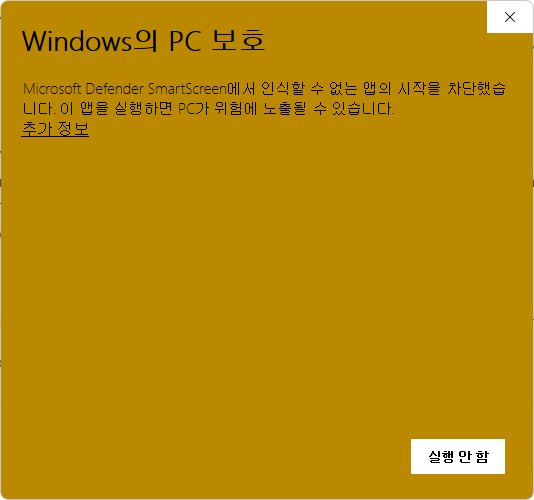
아무래도 시스템을 건드리는 프로그램이다 보니뜨는 내용입니다.
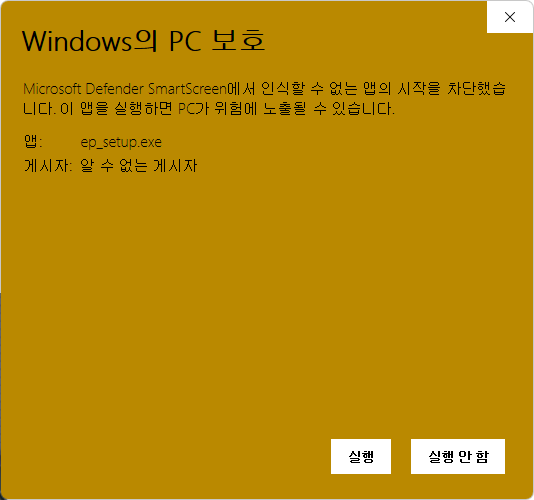
추가정보를 누르고 실행을 눌러주세요.
설치 후 먹통이 되는데 잠시 기다리면 Windows 탐색기가새로시작되며 이렇게 바뀝니다.
아 물론 타이틀까지 나오려면 설정을 해주어야하는데요.

바뀌고 이런창이 뜨는데요. 이창은 기본적인 작업표시줄 설정창입니다.
만약 꺼버리셧다면 작업표시줄 오른쪽을 누르면 작업표시줄 설정이 아닌 속성이라는 메뉴를 클릭해주어야합니다.

누르면 아래와 같은 창이 뜨는데요.

원하는것을 체크하고 풀면서 확인하시며 이전버전에 자신이 사용하던 느낌으로 조정해주시면 끝이납니다.

인텔 PC는 윈도우 10보다 빨라진 윈도우11 으로 모두 써보시기 바라며 포스팅을 마칩니다.
감사합니다.
댓글